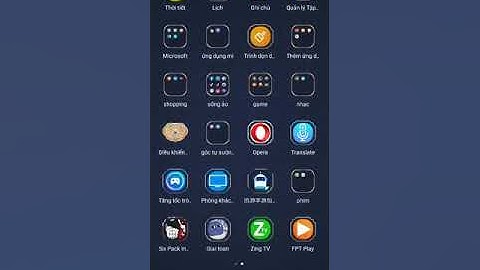Để thực hiện thao tác di chuyển ứng dụng từ điện thoại sang thẻ nhớ, bạn thực hiện các bước như sau: + Bước 1: Bạn mở ứng dụng Cài đặt (Settings) ==> chọn mục Ứng dụng và thông báo (Apps & notifications) ==> chọn Thông tin ứng dụng (App info). + Bước 2: Chọn ứng dụng mà bạn muốn di chuyển. + Bước 3: Nhấn chọn Lưu trữ (Storage). Nếu ứng dụng cho phép chuyển sang thẻ nhớ, nút Thay đổi (Change) sẽ xuất hiện và bạn nhấn vào đây. + Bước 4: Bạn chọn Thẻ SD khi màn hình thông báo Thay đổi bộ nhớ xuất hiện. Sau đó giao diện sẽ được chuyển sang màn hình xác nhận, bạn chọn Di chuyển (Move) để hoàn tất.  Các bước thực hiện trên Android 8.0 Lưu ý: Nếu bạn muốn di chuyển ứng dụng trở lại bộ nhớ trong của máy, hãy lặp lại các bước trên nhưng chọn vào mục Lưu trữ được chia sẻ nội bộ (Internal shared storage) ở bước cuối cùng. Trước khi tháo thẻ nhớ bạn cũng nên thực hiện việc di chuyển ứng dụng về bộ nhớ trong. Về cơ bản, các bước thực hiện việc di chuyển trên hệ điều hành Android 8.0 giống như trên Android 9.0. + Bước 1: Đi đến mục Cài đặt ==> chọn vào mục Ứng dụng và thông báo ==> chọn Thông tin ứng dụng. + Bước 2: Chọn ứng dụng mà bạn muốn di chuyển. + Bước 3: Chọn nút Lưu trữ. Nếu ứng dụng cho phép chuyển sang thẻ nhớ, nút Thay đổi (Change) sẽ xuất hiện và bạn nhấn vào. + Bước 4: Chọn thẻ SD và nhấn nút Di chuyển. Để thực hiện việc di chuyển, bạn thực hiện các thao tác sau đây: + Bước 1: Đi đến mục Cài đặt ==> chọn Ứng dụng (Apps). + Bước 2: Chọn ứng dụng bạn muốn di chuyển. + Bước 3: Đi đến mục Lưu trữ ==> nhấn chọn nút Thay đổi (Change), các ứng dụng hỗ trợ việc di chuyển thì sẽ xuất hiện nút này. + Bước 4: Chọn thẻ SD mà bạn muốn di chuyển đến và nhấn Di chuyển để hoàn tất.  Các bước thực hiện trên Android 7.0 Các ứng dụng có độ lớn dung lượng khác nhau thì sẽ có thời gian di chuyển khác nhau, dung lượng càng lớn thì việc di chuyển càng lâu. Vì vậy, khi bước di chuyển đang được tiến hành, bạn nên giữ nguyên điện thoại và không được thực hiện các thao tác nào khác. Các bước thực hiện đều tương tự với Nougat. + Bước 1: Đi đến mục Cài đặt ==> chọn Ứng dụng. + Bước 2: Chọn ứng dụng mà bạn muốn chuyển. + Bước 3: Nhấn mục Lưu trữ ==> Chọn mục Thay đổi. + Bước 4: Chọn thẻ SD và nhấn Di chuyển để hoàn thành. Các bước di chuyển như sau: + Bước 1: Truy cập Cài đặt ==> chọn Ứng dụng. + Bước 2: Chọn ứng dụng mà bạn muốn di chuyển. + Bước 3: Chọn mục Lưu trữ ==> chọn nút Di chuyển sang thẻ SD (Move to SD Card). Nút này sẽ chuyển sang màu xám khi thực hiện quá trình di chuyển, vì vậy bạn không nên can thiệp vào cho đến khi xong.  Các bước thực hiện trên Android 5.0 Nếu không có nút Di chuyển sang thẻ SD thì có nghĩa là ứng dụng không thể di chuyển được. - Bạn có thể xem những ứng dụng nào đã có trên thẻ bằng cách vuốt sang tab bên phải trên màn hình Ứng dụng, dòng chữ Trên thẻ SD (On SD Card) xuất hiện nghĩa là ứng dụng này có trên thẻ nhớ. - Sau khi thực hiện xong các thao tác, phần Lưu trữ sẽ cập nhật để hiển thị số lượng ứng dụng hiện đang có trên thẻ. Nút Di chuyển sẽ trở thành nút Di chuyển đến điện thoại (Move to Phone) hoặc Di chuyển đển thiết bị lưu trữ (Move to Device Storage). Việc di chuyển ứng dụng qua thẻ nhớ trên các phiên bản Android 4.X như Kitkat, Jelly Bean, Ice Cream đều bị hạn chế do Google có ý muốn loại bỏ việc sử dụng thẻ. Tuy nhiên, các nhà sản xuất vẫn muốn đưa tính năng này vào các sản phẩm của mình. Bạn có thể thực hiện theo các bước dưới đây: + Bước 1: Đi đến mục Cài đặt ==> chọn Ứng dụng. + Bước 2: Chọn ứng dụng mà bạn muốn di chuyển. + Bước 3: Chọn Di chuyển đến thẻ SD. Nếu nút này không có xuất hiện, nghĩa là ứng dụng không thể chuyển hoặc điện thoại của bạn không hỗ trợ việc di chuyển này.  Các bước thực hiện trên Android 4.x Cảm ơn bạn đã theo dõi và hẹn gặp lại ở các bài viết sau. |